Windows 11 huwa tluq tajjeb mis-sistema operattiva Windows 10 l-antika. Jipprovdi l-aħħar sistema operattiva minn Microsoft Menu Bidu Ġdid Apps imfassla mill-ġdid, interface għall-utent aħjar, appoġġ għall-app Android, u aktar. Madankollu, xi kwistjonijiet jibqgħu l-istess minn żmien il-Windows 10. Wieħed tali dwejjaq huwa meta l-funzjonijiet ta 'tfittxija tal-Windows 11 jonqsu milli jaħdmu. Hawn huma l-aħjar modi biex tirranġa l-kwistjoni tat-tfittxija tal-Windows 11 li ma taħdimx.
Waħħal Windows 11 Fittex Mhux Taħdim
Meta tolqot iċ-ċavetta tal-Windows u tibda tfittex għal app jew fajl, is-sistema operattiva se turi spazju vojt. Huwa uġigħ ta 'ras, speċjalment meta trid tfittex malajr għal app jew fajl. Ejja nsolvu l-problema.
1. Ibda mill-ġdid il-kompjuter tiegħek
Qabel ma ngħaddu għas-soluzzjonijiet avvanzati għas-soluzzjoni tal-problemi, ejja nippruvaw dan il-metodu ttestjat biex nirranġaw kwalunkwe kwistjoni ta' tfittxija fuq Windows 11.
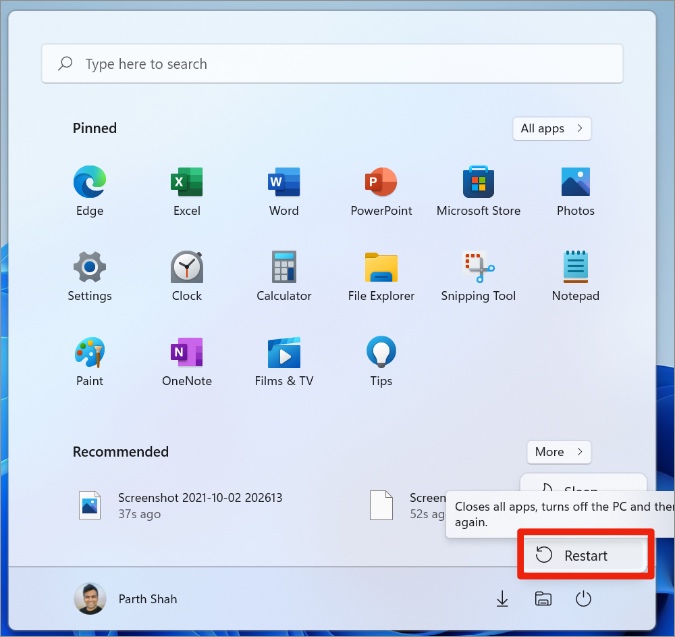
Agħfas il-buttuna Windows u tiftaħ il-menu Start ġdid. Ikklikkja l-buttuna Power u agħżel Nerġgħu biex terġa 'tibda l-kompjuter tiegħek.
2. Ibda mill-ġdid is-Servizz tat-Tiftix tal-Windows
Is-Servizz tat-Tiftix tal-Windows jeħtieġ li jkun attivat mit-Task Manager biex jaħdem kif suppost. Ejja nibdew mill-ġdid is-servizz tat-tfittxija tal-Windows.
1. Iftaħ app Task Manager fuq Windows 11.
2. Ikklikkja t-tab Servizzi .
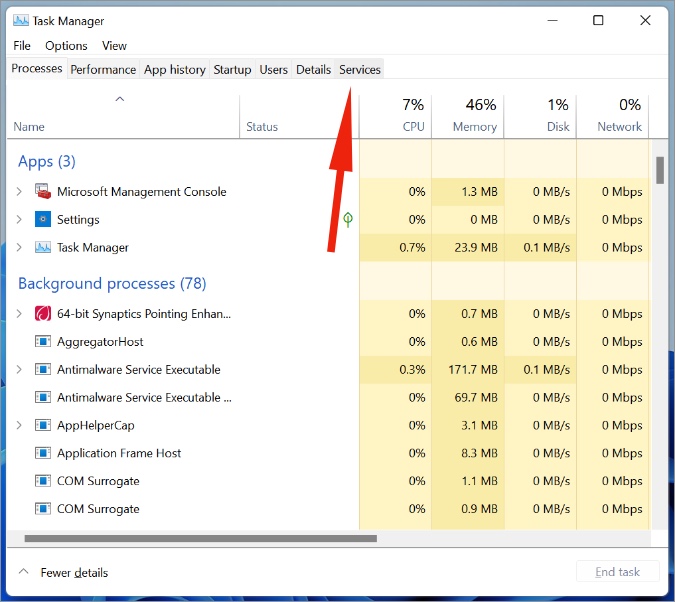
3. Sib Servizzi Miftuħa fil-qiegħ.
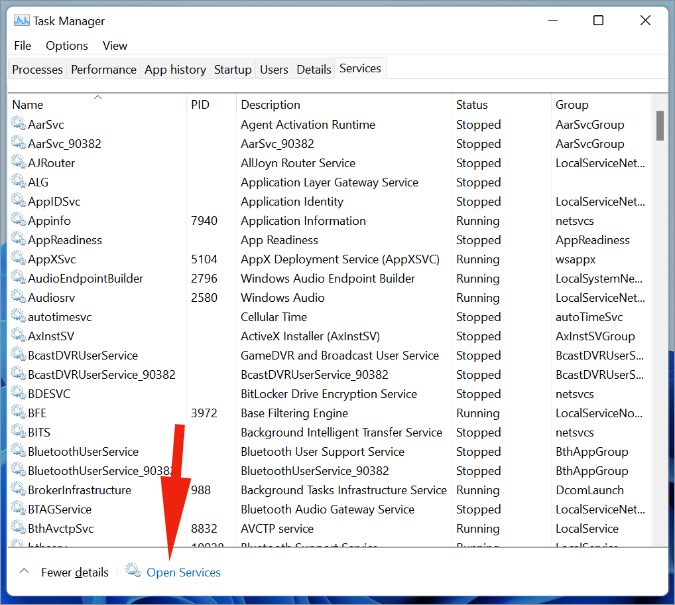
4. Skrollja 'l isfel u kklikkja bil-lemin Tiftix bil-Windows .
5. Sib Ibda mill-ġdid mill-menu tal-kuntest.
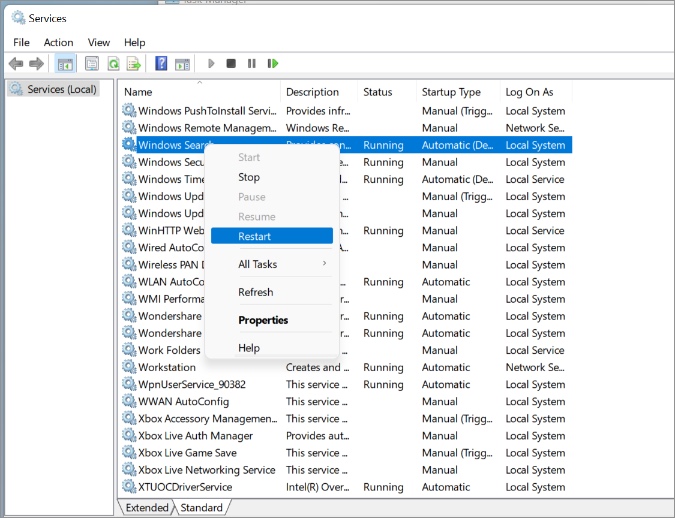
L-utenti jridu jiftħu wkoll Propjetajiet Mill-istess lista u żomm B'Awtomatiku mill-menu tat-tip tal-Istartjar .
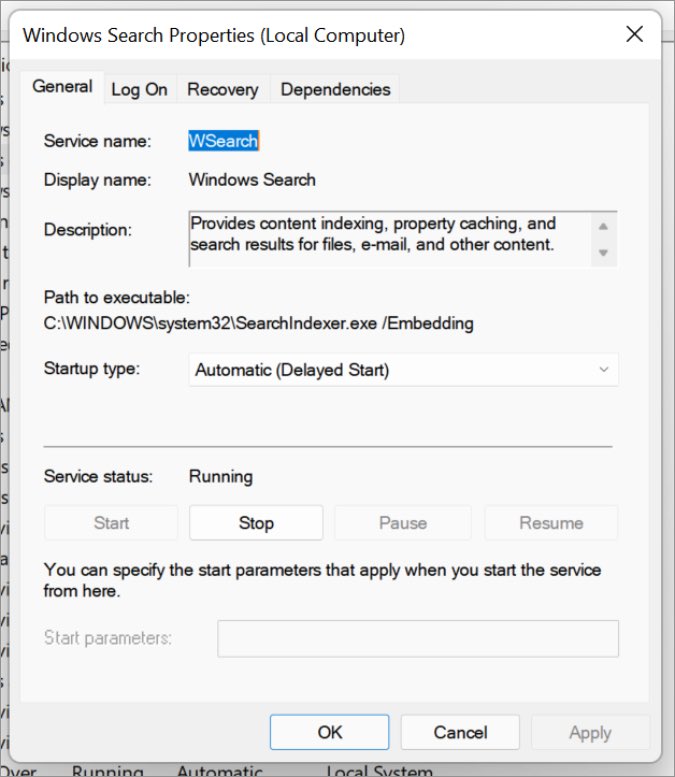
3. Irrisettja Fittex Windows 11
Windows Search 11 jiddependi fuq il-proċess SearchHost.exe biex jaħdem kif suppost. Ejja nibdew mill-ġdid il-kompitu u niċċekkjaw jekk dan jirranġax l-iżball tat-tfittxija tal-Windows 11.
1. Iftaħ app Ġestjoni tal-Kompiti Fuq Windows 11.
2. Mur fit-tab id-dettalji ".
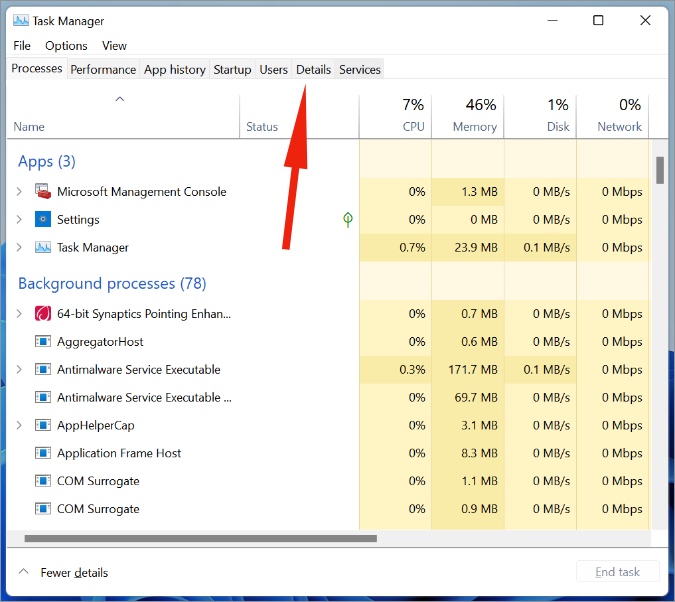
3. Skrollja 'l isfel u sib Proċess SearchHost.exe .
4. Ikklikkja bil-lemin fuqha.
5. Sib temm ix-xogħol mill-menu tal-kuntest.
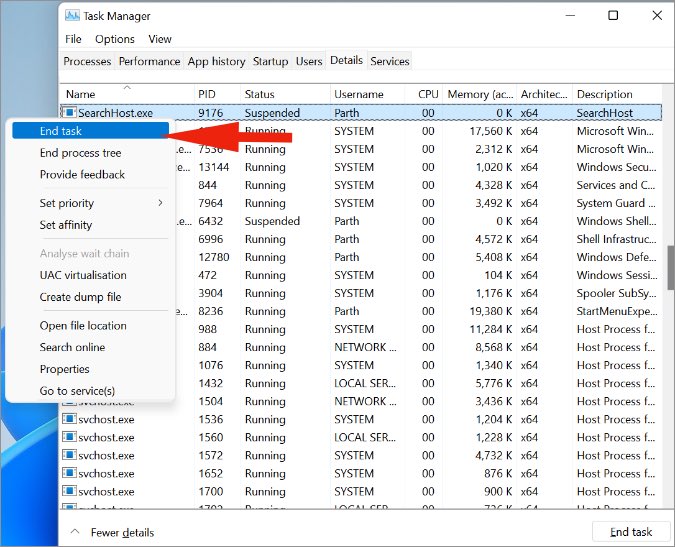
6. Ibda mill-ġdid il-kompjuter tiegħek u s-sistema operattiva tibda l-proċess fl-isfond.
Ipprova erġa' fittex app jew fajl billi tuża l-Windows Search.
4. Windows 11 Fittex Troubleshooter
Microsoft toffri għodda għall-issolvi l-problemi tal-Windows biex tirranġa problemi bit-tfittxija fuq Windows 11. Ejja nużawha.
1. Iftaħ app Settings Fuq Windows 11 (uża ċavetta Windows + ċwievet I).
2. mur fil- ordni> Lista tas-soluzzjoni tal-problemi.
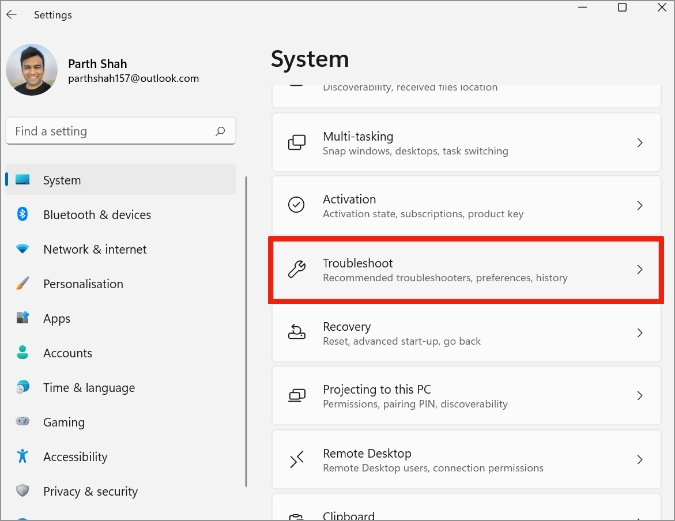
3. Miftuħa Soluzzjonijiet u soluzzjonijiet oħra .
4. Skrollja 'l isfel u ħaddem l-issolvi l-problemi tat-Tiftix u l-Indiċjar.
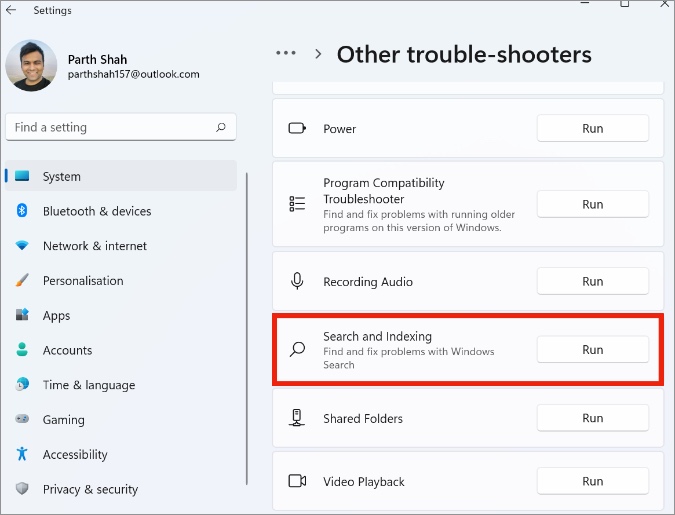
Ħalli Windows jiffissa l-problema tat-tfittxija u l-indiċjar għalik.
5. Ċara l-istorja tat-tfittxija tal-apparat
Windows 11 jiffranka l-mistoqsijiet tat-tiftix biex jipprovdi riżultati tat-tfittxija aħjar il-ħin li jmiss li tipprova tfittex terminu simili. It-tagħbija żejda ta’ dawn il-mistoqsijiet ta’ tfittxija tista’ tikkawża li t-tfittxija tal-Windows 11 ma taħdimx fuq il-PC tiegħek.
Trid tnaddaf l-istorja tat-tfittxija tal-Windows 11 mill-menu tas-settings. Ara kif.
1. Mill-menu tas-Settings tal-Windows 11, agħżel PRIVATEZZA U SIGURTÀ .
2. Skrollja 'l isfel sa Fittex permessi .
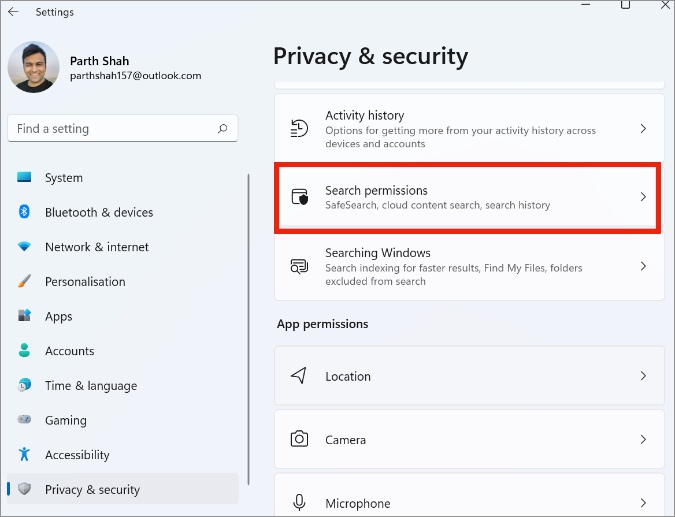
3. Sib " Ċar l-istorja tat-tfittxija tal-apparat “U int tajjeb.
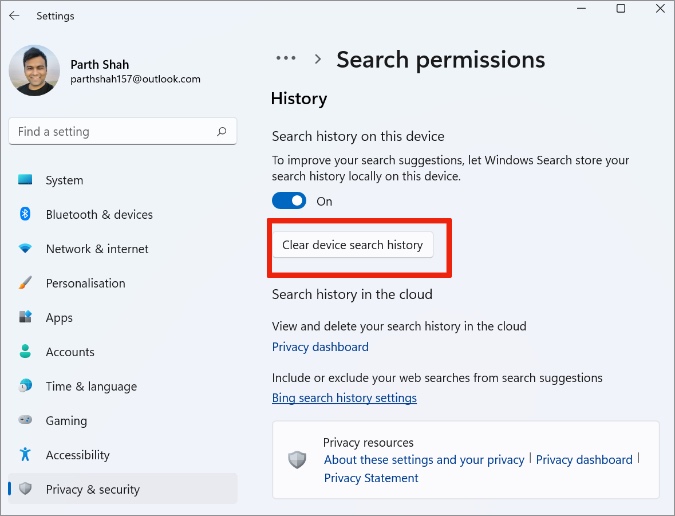
Mill-istess menu, tista 'tiddiżattiva l-istorja tat-tiftix fuq dan l-apparat ukoll.
6. Mexxi l-kmand Powershell
Microsoft tirrakkomanda li tuża Windows PowerShell biex tmexxi kmand biex tirranġa l-problemi tat-tfittxija tal-Windows 11.
1. Iftaħ app Windows PowerShell fuq il-kompjuter tiegħek.
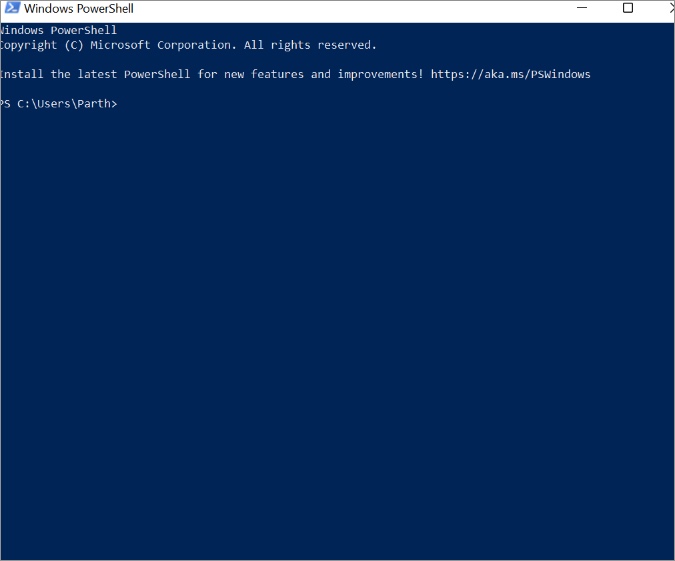
2. Ikkopja u waħħal il-kmand hawn taħt fil-PowerShell u agħfas il-buttuna Ikteb.
Get-AppXPackage -AllUsers |Where-Object {$_.InstallLocation -like "*SystemApps*"} | Foreach {Add-AppxPackage -DisableDevelopmentMode -Register "$($_.InstallLocation)\AppXManifest.xml"}3. Agħlaq il-Windows PowerShell u erġa ibda l-kompjuter tiegħek.
7. Itfi SafeSearch
Qed ikollok problemi b'termini ta' tfittxija speċifiċi waqt li tuża t-tfittxija ta' Windows 11? Il-funzjonalità SafeSearch fil-Windows 11 tista' tikkoinċidi hawn. Ejja nippruvaw tiddiżattivawh.
1. Iftaħ app Settings Fuq Windows 11 (uża t-tasti Windows + I).
2. Mur fuq PRIVATEZZA U SIGURTÀ u miftuħa Fittex permessi .
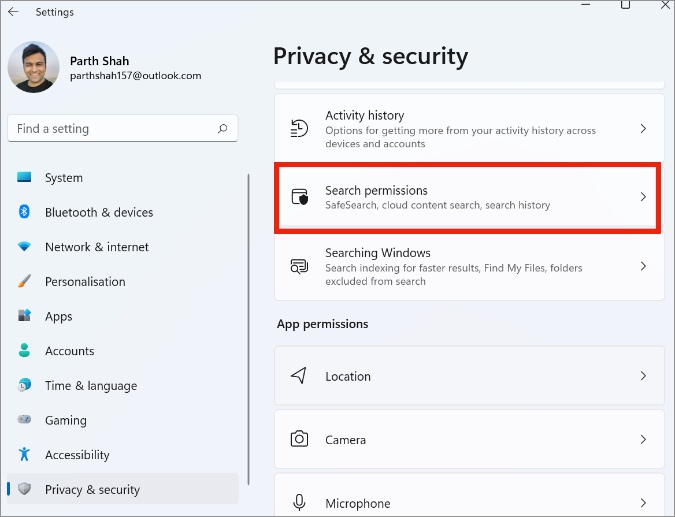
3. Ġie maħtur Tiftix Sikur bħala medja. Tista' titfiha mill-istess menu.
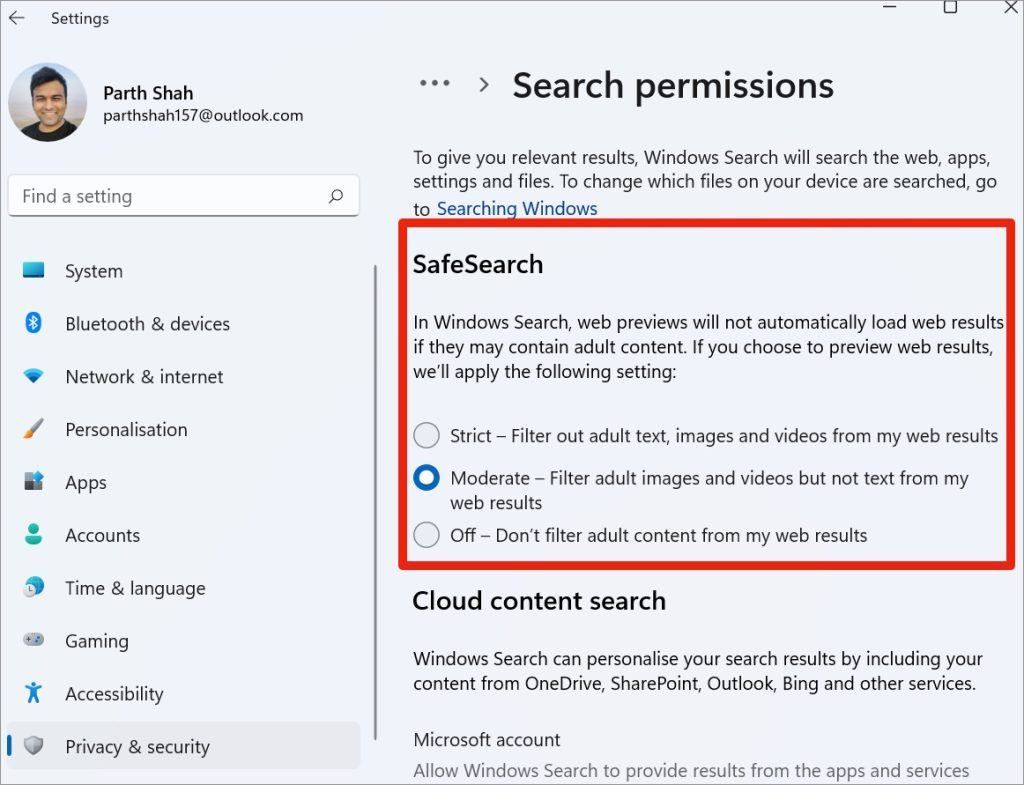
8. Aġġorna Windows 11
Microsoft tirrilaxxa aġġornamenti tas-sistema operattiva regolarment biex tirranġa kwistjonijiet minuri fis-sistema. It-tfittxija tal-Windows 11 li ma taħdimx fuq il-PC tista' tkun relatata ma' arkitettura skaduta fuq il-PC tiegħek. Għandek bżonn taġġorna s-sistema operattiva għall-aħħar verżjoni tal-app Settings. Segwi l-passi li ġejjin.
1. Mur fl-app Settings tal-Windows.
2. Sib Windows Update U installa l-aħħar verżjoni tal-Windows 11 fuq il-kompjuter.
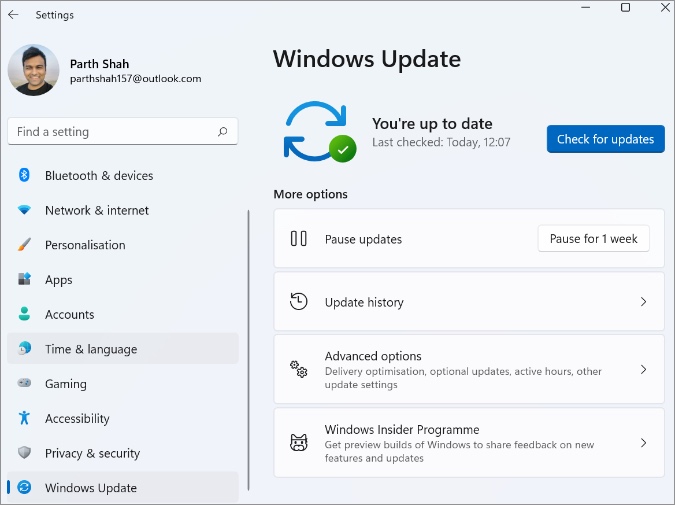
L-aħbar tajba hija li tista 'tara l-ħin stmat li fadal waqt li l-bini l-ġdid ikun installat fuq il-kompjuter tiegħek.
Konklużjoni: Waħħal Windows 11 Fittex Mhux Taħdim
It-tfittxija tal-Windows 11 li ma taħdimx tista’ tkun tedjanti għal ħafna oħrajn hemmhekk. Aħna niddependu fuqha biex tiftaħ malajr app jew fajl maħżun fuq il-PC tiegħek. Qabel ma tkompli u tirrisettja l-PC tiegħek jew tmur lura għall-Windows 10, uża l-passi ta 'hawn fuq u waħħal it-tfittxija ta' Windows 11 li ma taħdimx.








